
Jika Anda telah menginstal beta publik iOS 13 dan iPadOSTentunya Anda telah melihat banyak darinya berita masa depan. Tetapi kemungkinan Anda juga menderita kegagalan logis dari versi beta apa pun. Jadi jika Anda mau kembali ke iOS 12, berikut adalah panduan untuk melakukannya dengan mudah.
Cara kembali ke iOS 12
Yang pertama iOS 13 publik beta sesuai dengan versi kedua beta untuk pengembang. Dengan perbedaan ini, Apple memastikan pengalaman yang lebih baik bagi para pengguna yang bukan pengembang dan ingin mencoba berita di masa mendatang. Tapi begitulah teorinya, dalam praktiknya kebenarannya akan selalu ada kesalahan. Itulah mengapa tidak disarankan untuk menggunakan beta di komputer utama, yang memengaruhi keseharian kita karena masalah pekerjaan dan bahkan waktu luang.
Meski begitu, keinginan untuk mencoba sesuatu yang baru selalu menang. Tapi jangan khawatir, jika Anda sudah menginstal versi beta dan ingin kembali ke iOS 12, Anda masih bisa melakukannya dan sangat sederhana. Jika Anda mengikuti panduan kami, Anda akan dapat memulihkan iPhone atau iPad Anda apa adanya, dengan semua aplikasi dan datanya. Sebaliknya, jika Anda tidak membuat cadangan, baik secara lokal maupun di iCloud, Anda harus menginstal ulang dari awal dan mengonfigurasi sebagai perangkat baru.
Tapi mari kita pergi ke apa yang menarik minat kita, cara kembali ke ios 12:
- Matikan Temukan iPhone Saya dalam pengaturan iOS 13. Untuk melakukannya, buka Pengaturan dan akses akun Anda. di sana Anda akan melihat Temukan -> Temukan iPhone Saya.
- Selanjutnya, unduh versi iOS 12 yang sesuai dengan perangkat Anda. Untuk melakukan ini, Anda dapat menggunakan web https://ipsw.me/.
- Hubungkan iPhone atau iPad Anda ke PC atau Mac Anda dan luncurkan iTunes.
- Pilih perangkat dan di jendela yang akan Anda lihat di bawah, klik tombol Pulihkan sambil menahan Tombol ALT ditekan.
- Ini akan membuka jendela yang memungkinkan Anda memilih file dengan versi iOS 12 yang telah Anda unduh sebelumnya.
- Terima dan proses akan dimulai secara otomatis.
- Jika Anda telah membuat backup ke lokal atau iCloud, ketika Anda pergi untuk memulai konfigurasi perangkat Anda dapat memilih opsi dan dengan demikian memiliki perangkat Anda seperti sebelum menginstal beta. Jika tidak, Anda harus menyiapkannya sebagai perangkat baru.
Selesai, dengan langkah-langkah sederhana ini Anda akan kembali ke iOS 12 dan stabilitasnya, meninggalkan masalah logis dari versi beta hingga yang terakhir dirilis pada musim gugur. Pada saat itu, bahkan nyaman untuk menunggu beberapa hari hingga Anda melihat laporan dari pengguna lainnya. Dengan cara ini Anda menghindari kemungkinan kejutan.
Cara keluar dari program iOS dan macOS Catalina beta
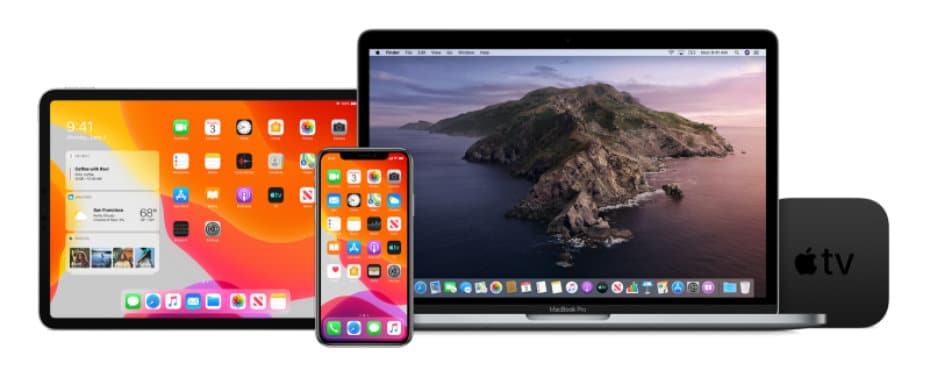
Jika Anda berada dalam program beta hingga rilis resmi, ketika Anda ingin berhenti menerima versi beta dan hanya menginstal versi final, yang harus Anda lakukan adalah sebagai berikut.
Meninggalkan program beta iOS 13, mengakses Pengaturan -> Profil dan di sana Anda akan menemukan yang mengacu pada versi beta iOS 13. Hapus itu dan Anda akan berhenti menerima versi beta.
Untuk berhenti menerima macOS Catalin betauntuk melakukan hal yang sama, buka Preferensi Sistem -> Pembaruan Perangkat Lunak. Di sana Anda akan melihat bahwa Anda berada di dalam program beta, tekan tombol Detail dan Anda akan melihat menu di mana Anda akan memiliki opsi untuk Mengembalikan nilai default. Dengan menekannya Anda akan berhenti menerima beta dan Anda akan melanjutkan kursus pembaruan yang biasa.
Selesai, semudah itu untuk kembali ke versi stabil iOS dan macOS. Tentu saja, Anda selalu dapat kembali ke versi beta jika ingin mencoba hal-hal di masa mendatang.